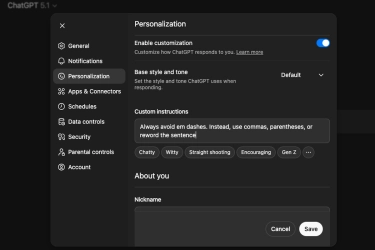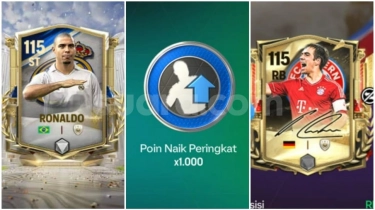10 Cara Mengatasi WiFi Tidak Bisa Tersambung di Laptop dengan Mudah
- Pengguna kiranya perlu mengetahui panduan dasar dalam mengatasi sejumlah masalah yang umum terjadi ketika mengakses jaringan WiFi di laptop. Salah satu panduan itu seperti cara mengatasi WiFi tidak bisa tersambung di laptop.
Dalam kondisi normal, saat WiFi di laptop diaktifkan, laptop bakal mendeteksi sejumlah perangkat router untuk mengakses internet yang terdapat di sekitarnya. Setelah terdeteksi, pengguna bisa langsung menyambungkan laptop dengan WiFi.
Akan tetapi, dalam kondisi tertentu, laptop tidak bisa terhubung WiFi, padahal router tersedia. Dengan demikian, pengguna akhirnya bakal kerepotan karena tidak dapat mengakses jaringan internet WiFi di laptop.
Seandainya mengalami masalah laptop tidak bisa connect WiFi , pengguna tak perlu panik. Terdapat cara mengatasi WiFi tidak bisa terhubung di laptop yang bisa dilakukan.
Lantas, bagaimana cara mengatasi laptop yang tidak bisa terhubung ke WiFi?
Jika tertarik untuk mengetahui lebih lanjut, silakan simak penjelasan lengkap di bawah ini mengenai cara mengatasi WiFi tidak bisa terhubung di laptop dengan mudah dan praktis.
Penyebab laptop tidak bisa terhubung WiFi
Sebelum mengetahui cara mengatasinya, ada baiknya pengguna memahami dulu beberapa penyebab Laptop tidak bisa terhubung WiFi. Lantas, kenapa laptop tidak bisa tersambung ke WiFi? Ada beberapa penyebab laptop tidak bisa connect WIFi.
Adapun penyebab WiFi tidak terdeteksi di laptop yang paling umum terjadi adalah posisi laptop terlampau jauh dengan perangkat router sehingga tidak dapat menangkap sinyal WiFi secara optimal.
Kemudian, penyebab laptop tidak bisa terhubung WiFi adalah terdapat gangguan pada sistem laptop. Selain itu, gangguan yang bisa membuat sinyal WiFi lemot di laptop juga bisa datang dari router yang digunakan.
Selanjutnya, penyebab laptop tidak bisa connect WiFi dapat dikarenakan terdapat kerusakan komponen kartu WiFi pada laptop. Komponen tersebut berfungsi untuk menangkap sinyal router. Jika rusak, laptop tidak akan bisa menangkap sinyal WiFi.
Itulah beberapa penyebab laptop tidak bisa connect WiFi. Penyebab-penyebab itu perlu diketahui pengguna untuk memudahkan menentukan solusi yang dapat dilakukan nantinya.
Untuk cara mengatasi WiFi tidak bisa tersambung di laptop, penjelasannya bisa dibaca lebih lanjut di bawah ini.
Cara mengatasi WiFi tidak bisa terhubung di laptop
Cara mengatasi WiFi tidak bisa terhubung di laptop itu pada dasarnya cukup mudah. Ada beberapa pilihan cara yang dapat dilakukan pengguna untuk mengatasi masalah laptop tidak bisa connect WiFi.
Misalnya, pengguna bisa meletakkan router secara tepat agar dekat dengan laptop. Dengan demikian, laptop dapat menerima sinyal WiFi dari router secara optimal. Kemudian, pengguna juga bisa restart router untuk mengatasi gangguan.
Selain itu, masih terdapat banyak lagi cara yang bisa dilakukan pengguna. Adapun penjelasan yang lebih detail soal beberapa cara mengatasi WiFi tidak bisa tersambung di laptop adalah sebagai berikut.
1. Periksa kembali password WiFi yang dimasukkan
Pertama-tama, cobalah untuk memeriksa kembali password yang dimasukkan, apakah sudah sesuai atau belum. Kemudian, perhatikan juga format besar-kecil huruf dalam komposisi password yang digunakan.
Jika password WiFi terdapat komposisi huruf besar dan kecil, pengguna perlu memasukkannya secara akurat.
2. Pastikan koneksi WiFi di laptop telah aktif
Kedua, pengguna penting untuk memastikan bahwa koneksi WiFi di laptop telah aktif. Pasalnya, jika belum aktif, laptop tidak akan bisa memindai, membaca, dan menerima sinyal WiFi dari router.
3 Posisikan router dengan benar
Posisi router di sebuah ruangan sangat penting diperhatikan. Misalnya, jika router ditempatkan di sudut rumah yang jauh dari jangkauan, kemungkinan besar, sinyal WiFi bakal tidak bisa ditangkap dengan baik di laptop.
Oleh karena itu, supaya sinyal WiFi terdeteksi di laptop, pengguna perlu memosisikan router dengan benar. Lokasi router yang ideal adalah sedekat mungkin dengan tempat di mana pengguna banyak beraktivitas dan berada di area terbuka.
Kemudian, router sebaiknya diletakkan pada area yang jauh dari perangkat elektronik lain dan minim penghalang. Pasalnya, semakin banyak penghalang seperti dinding atau pintu, semakin tinggi pula potensi sinyal WiFi terganggu.
Semakin banyak dinding, pintu, dan penghalang lain di dekat router Anda, semakin tinggi kemungkinan sesuatu mengganggu sinyal Anda. Sebaiknya, letakkan router di area yang tinggi, sehingga dapat memaksimalkan jangkauan sinyalnya.
4. Ubah posisi antena router
Router dilengkapi dengan salah satu dari dua jenis antena, yakni antena internal atau eksternal. Jika router memiliki dua antena eksternal, coba posisikan antena tersebut satu mengarah secara vertikal dan yang lainnya diposisikan secara horizontal.
Dikutip dari Cnet, transmisi antara router dan perangkat lain seperti laptop akan maksimal ketika penerima dan pemancar beroperasi pada bidang yang sama.
5. Jauhkan router dengan perangkat elektronik lain
Cara mengatasi WiFi tidak bisa terhubung di laptop yang berikutnya adalah jauhkan router dengan perangkat elektronik lain. Gelombang mikro yang dihasilkan perangkat seperti microwave dan speaker bluetooth dapat berpotensi menimbulkan gangguan pada sinyal WiFi.
Saat sinyalnya terganggu, laptop bisa kesulitan untuk menangkap jaringan WiFi. Oleh karena itu, sebaiknya jauhkan router dengan perangkat elektronik agar sinyalnya bisa diterima secara optimal pada laptop.
6. Matikan dan hubungkan kembali WiFi pada laptop
Cara mengatasi WiFi tidak bisa tersambung di laptop yang berikutnya adalah dengan mematikan dan menghubungkan kembali WiFi pada laptop. Pengguna bisa mematikan sejenak sambungan WiFi yang ada di laptop
Kemudian, tunggu beberapa saat, lalu aktifkan kembali koneksi WiFi pada laptop. Setelah itu, coba lagi untuk menghubungkan laptop dengan perangkat router.
7. Restart router
Selanjutnya, pengguna bisa mencoba untuk restart router. Caranya, matikan router dengan menekan tombol power, yang biasanya berada di bagian punggung perangkat. Setelah itu, tunggu beberapa saat, kurang lebih 30 detik, lalu nyalakan kembali.
Setelah lampu indikator perangkat nyala, tunggu beberapa saat, biasanya perlu waktu sekitar 1 menit hingga lampu DSL (digital subscriber line) berkedip dengan stabil, sebagai penanda koneksi internet telah masuk dan bisa dicoba untuk digunakan.
8. Reset driver WiFi di laptop
Keenam, cara mengatasi WiFi tidak bisa terhubung di laptop adalah dengan reset driver atau perangkat lunak yang menghubungkan perangkat keras adaptor WiFi dengan desktop.
Masalah laptop tidak bisa connect WiFi bisa ditimbulkan karena terdapat masalah pada driver WiFi. Oleh karena itu, seandainya mengalami masalah tersebut, pengguna bisa mencoba untuk reset driver WiFi di laptop.
Cara ini berguna untuk menyegarkan kembali sistem driver WiFi yang mungkin mengalami gangguan, sehingga membuat laptop tidak bisa terhubung dengan WiFi.
Jika menggunakan laptop Windows, untuk reset driver WiFi, caranya adalah klik ikon Windows dan cari kata kunci “Settings”, lalu pilih menu “Settings App”. Kemudian, pilih menu “Network and Internet”.
Selanjutnya, pilih menu “Status” dan klik opsi “Change adapters options”. Cari adaptor WiFi yang tengah digunakan dan hendak direset. Lalu, klik kanan pada nama adaptor WiFi itu dan pilih opsi “Disable”.
Setelah itu, sistem bakal menonaktifkan adaptor WiFi tersebut. Tunggu sekitar 60 detik, lalu klik kanan lagi pada nama adaptor itu dan klik opsi “Enable”. Setelah direset, coba sambungkan kembali laptop dengan router.
9. Update driver WiFi di laptop
Cara mengatasi WiFi tidak bisa terhubung di laptop yang berikutnya adalah memperbarui atau update driver WiFi. Pembaruan pada driver WiFi biasanya membawa perbaikan di sejumlah gangguan, termasuk mungkin laptop tidak bisa terhubung dengan WiFi.
Bila menggunakan desktop Windows, untuk update driver WiFi, caranya klik ikon Windows, kemudian masukkan kata kunci “Device Manager” di kolom pencarian. Setelah itu, klik opsi “Network Adapter”, kemudian klik kanan dan pilih opsi “Update Driver”.
10. Bawa ke tempat servis
Cara yang berikutnya adalah dengan membawa laptop ke tempat servis terpercaya. Sebagaimana disebutkan di atas, masalah WiFi tidak bisa connect laptop bisa disebabkan karena terjadi kerusakan pada komponen kartu WiFi.
Saat komponen itu rusak, laptop jadi tidak bisa menangkap sinyal WiFi. Jika terjadi kerusakan, pengguna bisa membawanya ke tempat servis terpercaya untuk mendapatkan perbaikan atau penggantian komponen.
Cukup mudah bukan cara mengatasi WiFi tidak bisa tersambung di laptop? Melalui beberapa cara di atas, pengguna tak perlu bingung dan panik ketika menjumpai masalah laptop tidak bisa connect WiFi sehingga kesulitan mengakses internet.
Dengan cara-cara tersebut, pengguna bisa mencoba mengatasi masalah itu secara mandiri terlebih dahulu, sebelum membawa laptop ke tempat servis terpercaya untuk mendapatkan penanganan kerusakan komponen lebih lanjut.
Demikianlah penjelasan lengkap seputar beberapa cara mengatasi WiFi tidak bisa terhubung di laptop dengan mudah dan praktis, selamat mencoba.
Dapatkan update berita teknologi dan gadget pilihan setiap hari. Mari bergabung di Kanal WhatsApp KompasTekno. Caranya klik link https://whatsapp.com/channel/0029VaCVYKk89ine5YSjZh1a. Anda harus install aplikasi WhatsApp terlebih dulu di ponsel.
Tag: #cara #mengatasi #wifi #tidak #bisa #tersambung #laptop #dengan #mudah